En algunas ocasiones es posible que un iPhone se quede atascado en el modo auriculares. Este bloqueo que afecta a los modelos con conector minijack de 3,5 mm puede ser causado por diferentes motivos y, afortunadamente, la mayoría tienen fácil solución como podrás ver a lo largo de esta guía.
Cuando un iPhone se queda bloqueado en el modo auriculares el dispositivo deja de emitir sonidos a través de los altavoces, además al subir o bajar el volumen el icono que aparece en pantalla indica que los auriculares están conectados. El motivo es que el smartphone cree que hay unos auriculares conectados y desactiva las otras salidas de audio.

¿Tu iPhone, iPad o iPod Touch no quiere salir del modo auriculares? Sigue leyendo y descubre cómo sacarlo.
Índice del artículo
Motivos más habituales del bloqueo en modo auriculares
Pueden ser muchos los motivos que hagan creer al iPhone que hay unos auriculares conectados aunque realmente no sea así. Algunos de los más habituales son:
- Un falso positivo debido a algún error puntual de software.
- Suciedad dentro del conector de auriculares.
- Daño físico en el conector de auriculares.
- Conector de auriculares mojado.
- …
Soluciones habituales al bloqueo en modo auriculares de iPhone, iPad y iPod Touch
Sea cual se el motivo de este fallo, en las siguientes líneas podrás encontrar algunas posibles soluciones con las que intentar sacar el iPhone del bloqueo sin necesidad de acudir a un servicio técnico.
1.- Limpia el conector de auriculares

Aunque aparentemente esté completamente limpio, el conector minijack de los iPhone puede acumular muchísima suciedad procedente de bolsillo, mochilas, bolsos, etc, etc…
Es por ello que limpiarlo es un buen primer paso para solucionar el problema que nos ocupa. Para hacer la limpieza puedes introducir una aguja o un palillo de dientes y moverlo suavemente en el interior del conector para sacar la suciedad mientras sostienes la entrada del conector hacia abajo para que la gravedad ayude a retirar la posible suciedad.
Es importante que lo hagas de forma muy suave para evitar posibles daños y que si en algún momento notas resistencia evites hacer fuerza.
2.- Conecta y desconecta unos auriculares rápidamente

Uno de los motivos más habituales de que el iPhone se quede en el modo cascos o auriculares es un falso positivo en el sensor que detecta que están conectados.
En este caso conectar y desconectar rápidamente unos auriculares puede hacer “revivir” al sensor y evitar este problema cuando se trata de un fallo puntual y no de un daño permanente en el sensor.
3.- Conecta otros auriculares

En algunas ocasiones los fabricantes no respetan al 100 % las medidas de los conectores minijack, especialmente en unidades de baja calidad, por lo que probar con otros auriculares puede solucionar el problema.
Una diferencia mínima en las dimensiones del conector de auriculares puede hacer que el sensor que detecta si están conectados o no falle y deje al iPhone en el mencionado modo.
4.- Reinicia el iPhone
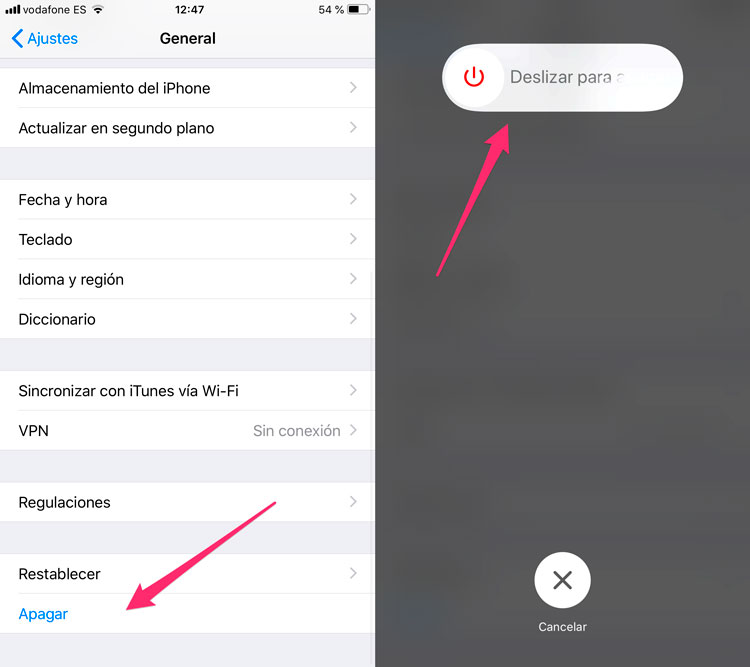
Reiniciar el iPhone hace que todos los procesos de software abierto se cierren y tengan que iniciarse de nuevo, por lo que en caso de que el fallo sea producido por un error puntual de software esto puede solucionarlo.
Ve a Ajustes – General, desplázate hasta abajo de todo y toca sobre Apagar. Después desliza el dedo por el control de Deslizar para apagar y cuando esté completamente apagado vuelve a encender el iPhone manteniendo pulsado el botón de encendido/apagado durante unos segundos.
5.- Actualiza iOS y todas las apps
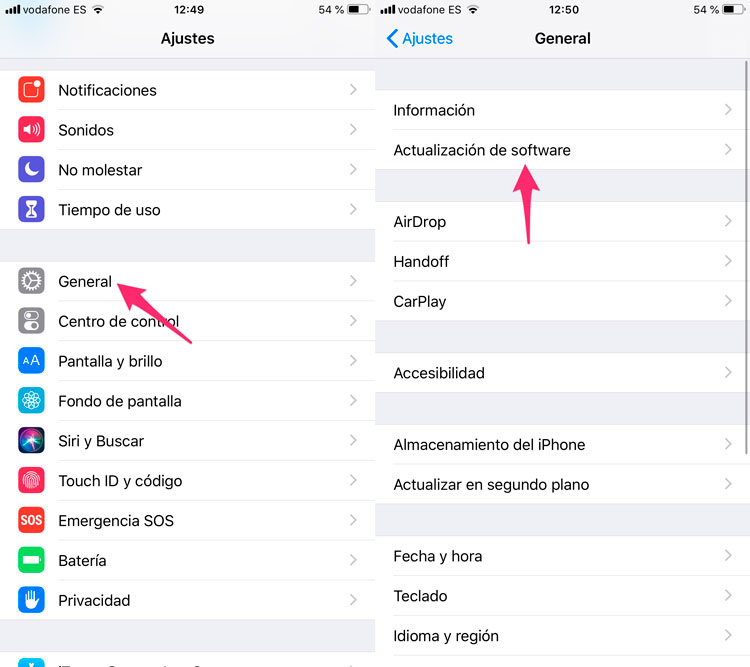
En algunas ocasiones Apple puede meter la pata con el sistema operativo y causar problemas de este tipo. Por ello es muy aconsejable que accedas a Ajustes – General – Actualización de software y si hay alguna actualización disponible la instales.
Además, tampoco está de más que accedas a la pestaña Actualizaciones de la App Store y actualices todas las apps para descartar problemas causados por ellas.
6.- Restaura a estado de fábrica
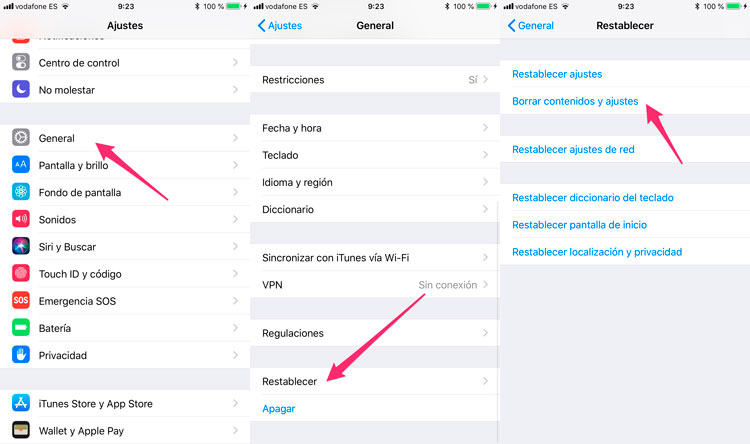
Si todo lo anterior ha fallado es posible que haya un fallo de software permanente que esté causando el problema. En este caso lo más efectivo es restaurar el iPhone a estado de fábrica como explicamos en este artículo.
Es muy importante que antes de iniciar la restauración te asegures de hacer una copia de seguridad completa del equipo, así una vez terminada la restauración podrás recuperar todos tus datos y seguir utilizando el equipo con normalidad.
7.- Acude a un servicio técnico

Llegado a este punto, si el problema persiste lo más probable es que el equipo tenga algún tipo de daño físico. En este caso lo más sensato es acudir a un servicio técnico autorizado por Apple para que revise el conector de auriculares y el resto del dispositivo en busca del problema.
Es probable que sea necesario sustituir alguna pieza del iPhone o incluso la placa base del mismo para poder recuperar el uso normal del dispositivo.
Esperamos que con estos consejos puedas sacar el iPhone, iPad o iPod Touch del modo auriculares y puedas volver a utilizarlo con normalidad.

Después de horas y horas de intentarlo de mil maneras, perder mucha información y tiempo, cuando lo daba por perdida funciono el consejo «conectar y desconectar rápidamente unos auriculares», así, rápidamente un par de veces y… bingo. Con un iPad, para el que le ocurra lo mismo, antes de nada, probar con eso. Muchas gracias por vuestra ayuda.